ソフトウェアインストール
エンドユーザーの端末にソフトウェアをインストールします。
ソフトウェアをインストールするために、
- YubiOn FIDO Logon クライアントソフトウェア インストーラー
- 登録コード
の2点が必要です。
以下の手順ではエンドユーザーが自身の端末PCにソフトウェアのインストールを行う手順を記載します。
以下の手順ではエンドユーザー用のダウンロードページURL(配布用URL)を使用します。 このURLを使わず、管理者があらかじめダウンロードを行い、エンドユーザーに配布する方法も可能です。
管理者がエンドユーザーに代わって端末PCにインストールを行う場合は、エンドユーザーの操作を管理者に読み替えてください。
管理者の操作
- Web管理サイトのログイン画面にアクセスします。
- 登録したメールアドレスとパスワードでWeb管理サイトにログインします。
- 左側メニューの「ダウンロード」を選択します。
- 「配布用URL」に記載されているURLをコピーします。
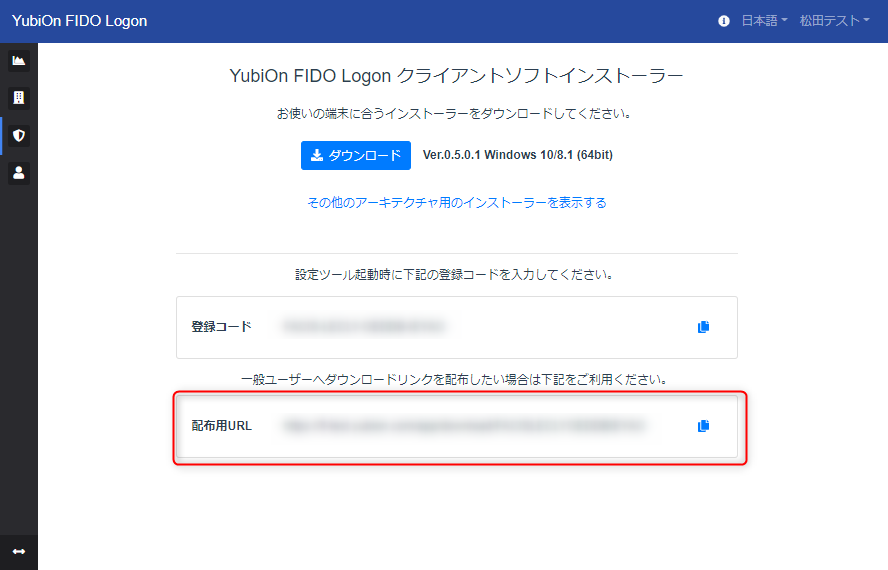
- エンドユーザーにメール等でURLを伝えます。
エンドユーザーの操作
- 管理者から伝えられた配布用URLにアクセスします。
- 「ダウンロード」ボタンをクリックし、ソフトウェアインストーラーをダウンロードします。
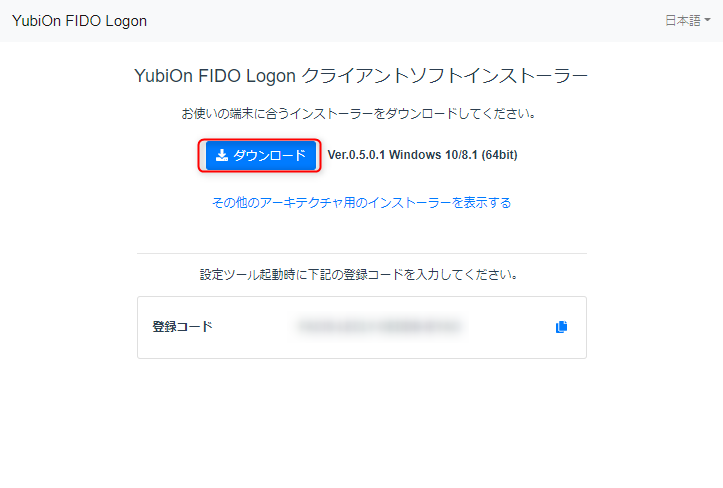
- ダウンロードページに表示されている「登録コード」を控えておきます。
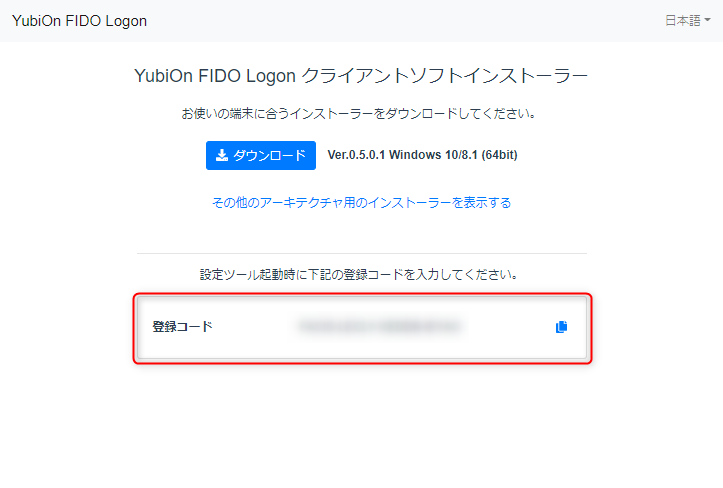
-
ダウンロードしたインストーラーを実行します。インストーラーの指示にしたがってインストールを完了してください。
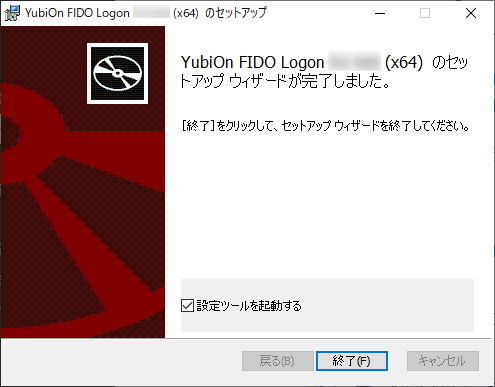
-
インストール完了後、設定ツールを起動します。
インストーラー実行時の最後に「設定ツールを起動する」にチェックを入れていた場合は自動的に設定ツールが起動します。 -
ダウンロード画面に表示されていた登録コードを入力します。
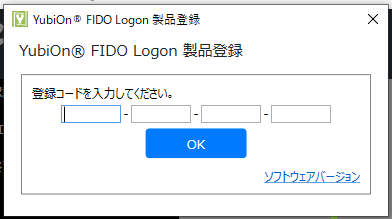
登録コードチェックを行うため、ネットワークに接続された状態で行ってください。 また、チェック完了後に端末情報及びアカウント情報をサーバーに送信します。 ドメイン環境のPCをお使いの場合はドメインアカウントでログオンし、ドメインサーバーと通信できる状態で行ってください。
-
設定ツールが起動することを確認します。
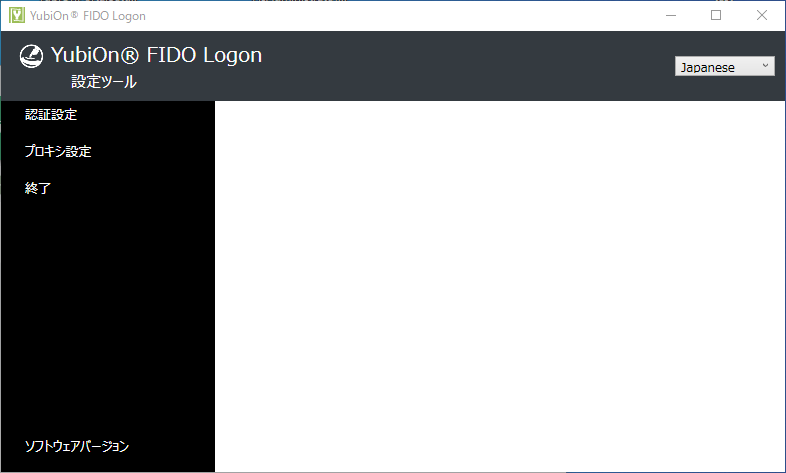
続けて「認証器登録」手順を行います。
クライアントソフトウェアのアップデートについて
不具合修正や機能更新などでクライアントソフトウェアの新しいバージョンが公開されることがあります。アップデート情報はWeb管理サイトのNewsをご確認ください。
最新のインストーラーを実行することで最新のバージョンに上書きアップデートできます。
上書きアップデートしても、アップデート前の設定は保持されます。